
Книга
.pdf
|
|
|
|
61 |
|
|
|
|
При дальнейшем открытии |
теста в окне системы безопасности |
|||||
|
выберите «не отключать макросы». |
|
|
|
|
||
|
Для самостоятельной работы учащихся можно настроить тест таким |
||||||
|
образом, что переход со слайда на слайд будет возможен только при |
||||||
|
использовании |
кнопки |
«Следующий |
вопрос». |
Для |
этого: |
|
Выполните команду Сервис → параметры → закладка «вид» и уберите галочки в позициях «контекстное меню при щелчке правой кнопкой»,
«показывать кнопку контекстного меню»;
На панели области задач в позиции списка «Смена слайдов» уберите галочку в окошке «Смена слайдов по щелчку», нажмите кнопку «применить ко всем слайдам» или выполните эту операцию для каждого слайда отдельно и сохраните изменения.
Создание буклета «Псковский кремль»
Цель работы: изучить возможности создания буклета в программе MS Publisher.
Указания к выполнению.
Приступая к работе, выберите Публикации для печати/ Буклеты/ Классические макеты/ Выноски.
Если необходимо, введите свои Деловые данные.
Оформите Страницу 1 следующим образом:
Удалите неиспользуемые объекты (см. образец).
Измените фон страницы: Область задач/ Фон/ Дополнительные цвета (выберите цвет)/ Градиентная заливка по горизонтали.
Сделайте прозрачными объекты на титульной странице буклета: двойной щелчок мышкой по объекту – Формат автофигуры/ Заливка/ Прозрачность: 100%.
Выполните настройки:
1.Заголовок 1 – размер шрифта 18пт, начертание полужирное, выравнивание по центру, измените цвет шрифта, межзнаковые пробелы: трекинг –
Широкий, кернинг – Разреженный на 1,75пт.
2.Заголовок 2 - размер шрифта 12пт, начертание полужирное, выравнивание по центру.
3.Заголовок 3 - размер шрифта 14пт, начертание полужирное, выравнивание по центру.
4.Надпись 4 - размер шрифта 13пт, начертание курсив, выравнивание по ширине, заливка – выберите цвет (Формат/ Надпись/ Заливка).
62
Наберите текстовую часть первой |
страницы буклета по образцу. |
Для вставки рисунка в Области задач на вкладке Коллекция клипов выберите
Упорядочить клипы/ Коллекция Microsoft Office/ Задания. На стрелке справа от картинки выберите Копировать. Щелкните мышкой по странице буклета,
выберите Правка/ Вставить.
Оформите Страницу 2 буклета следующим образом:
1.Заголовок 5 - размер шрифта 14пт, начертание полужирное, межзнаковые пробелы: трекинг – Широкий, кернинг – Разреженный на 2пт;
выравнивание по центру, измените цвет шрифта.
2.Надпись 6 – размер шрифта 13пт, гарнитура шрифта Comic Sans, измените заливку.
3.Надпись 7 – размер шрифта 13пт, гарнитура шрифта Comic Sans, измените заливку.
Наберите текст второй страницы по образцу. Добавьте картинки.

63
Страница 1.
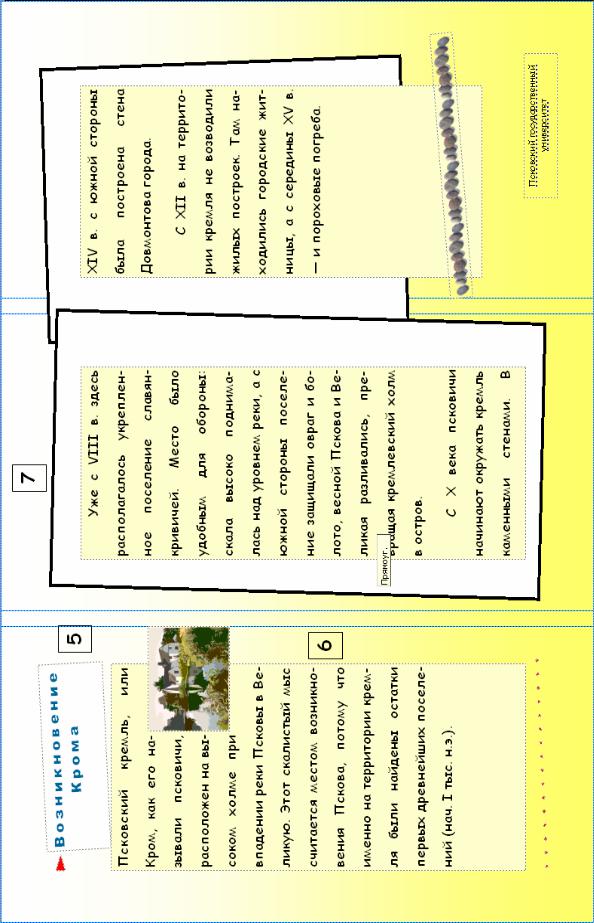
64
Страница 2.

65
MS VISIO
Оболочка MS Visio предназначена для разработки объектов деловой или профессиональной графики. Здесь можно найти и начертить практически все. От элементов электрических цепей до расположения различных устройств в квартире. Продукт Microsoft Visio 2003 позволяет создавать:
–сетевые диаграммы;
–карты;
–сложные графики данных;
–блок-схемы обработки деловой информации;
–Электрические схемы
–Инженерные не сложные чертежи
–Графики
Причем, сохранить созданные в MS Visio графические объекты можно как в векторных форматах (AI, WMF, EMF), так и в растровых (BMP, GIF, JPEG, PNG).
Пакет Visio предназначен для работы с векторной графикой. Использование векторной графики позволяет существенно улучшить качество иллюстраций, создаваемых Вами для включения в документы Microsoft Office, а также сделать их гораздо более разнообразными.
Задача курса – рассказать об основных особенностях приложения Visio 2003 и научить работать в этой программе.
Запуск программы осуществляется двойным нажатием клавиши мыши или кнопкой Enter на иконке программы Visio.
Когда программа загрузилась и готова к работе она, выдает диалоговое окно для работы с трафаретами, в котором можно выбрать готовый трафарет блок - схемы и приступить непосредственно к работе.
Основную часть экрана занимают два окна: слева – Раздел, справа – Шаблон.
После выбора нужного раздела и шаблона, открывается следующее окно. Слева, (с зеленым фоном) Формы (здесь располагаются готовые блок
схемы, фигуры, стрелки, изображения и т.д.) и Окно редактирования справа. (Окно для редактирования изображений занимает самое большое пространство на экране. Оно представляет собой визуально лист в клеточку, в котором производятся все операции по редактированию. Окно для редактирования находится как бы поверх специально фона, на котором нельзя рисовать и производить какие либо действия).
|
|
|
66 |
Чтобы |
разобраться |
с |
применением форм, сначала нужно |
ознакомиться типами файлов, которые используются в Visio, и некоторыми другими базовыми понятиями.
Трафарет - проблемно-ориентированный набор графических элементов, из которых строятся все графические изображения. В состав издания входят около пятидесяти готовых, а кроме того пользователь может создавать собственные наборы.
Для формирования изображений пользователь загружает один или несколько трафаретов, которые располагаются в соответствующем окне в виде вкладок.
Мастер очертания - отдельный элемент изображения. При перетаскивании очертания из окна трафаретов в окно рисования создается его экземпляр, который называется очертание.
Рисунок - файл с рисунком (связанный набор графических элементов с соответствующими стилями и свойствами), для создания которого мы и применяем Visio.
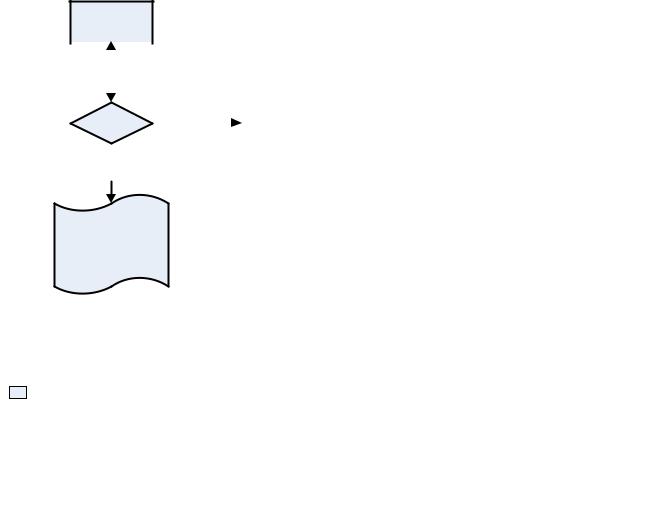
67
Практическая работа № 1
Цель работы: Изучить возможности блок-схемы общего назначения предназначенной для создания информационных графиков, графиков планирования, диаграмм прогноза и др
Указания к выполнению.
Нарисовать блок-схему алгоритма, вычисляющего факториал, выбрать в наборе готовых шаблонов НовыйFlowchart - Basic Flowchat (основная блоксхема).
i=0
a=1
|
|
|
|
|
|
|
|
|
|
|
|
|
|
|
|
|
|
|
|
|
|
|
|
|
|
|
|
|
|
|
i=i+1 |
|
I<10 |
|
|
да |
|
|
|||||
|
|
|
|
a=a*i |
||||||
|
|
|
|
|
|
|
|
|
||
|
|
|
|
|
|
|
|
|
|
|
|
|
|
|
|
|
|
|
|
|
|
|
нет |
|
|
|
|
|
|
|
|
|
Вывод результата на перфоленту
Далее нужно просто перетаскивать мышью необходимые графические объекты из окна Формы на Рисунок, начиная с правого объекта, вставлять в них нужный текст.
Для создания текстовых элементов в Visio используется инструмент Текст ( А ), который находится на панели инструментов или Форматирование - Текст, установить указатель мыши в место вставки и дважды щелкнуть левой кнопкой. Теперь в появившееся текстовое поле можно вводить текст.
Внедрить в линию надпись, которая будет неразрывно связана с ней на протяжении всей работы с документом. Размер текстового поля, будет зависеть от размеров и формы соответствующей фигуры. Текст, внедренный в фигуру, автоматически располагается в ее центре. Для выхода из текстового режима после ввода текста достаточно нажать клавишу Esc или щелкнуть левой кнопкой мыши за пределами текстового блока.
Соединять объекты с помощью элемента Dynamic Connector.
Автоматического связывания объектов.
Выделить всю блок-схему автоматически связать объект с помощью кнопки Форма – Соединить форму (на стандартной панели), если остались несвязанные объекты, выделить их и повторить операцию - Соединить форму.
Самостоятельная работа.
В приведенной схеме Проблемное обучение выбрать в наборе готовых шаблонов Файл – Объект – Basic Shapes - Blok Diagram, необходимые объекты
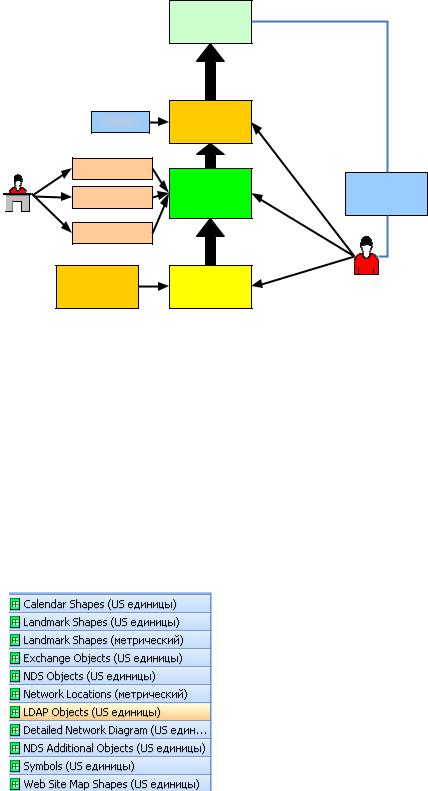
|
|
|
68 |
|
|
|
|
(прямоугольники, |
стрелки) |
и |
соединительные линии. Далее Файл |
||||
– Объект –Network – NDS Objects выбрать недостающие объекты. |
|
||||||
|
Проблемное обучение |
|
|
|
|
|
|
|
|
|
|
|
Практическая |
||
|
Новые ЗУН, СУД |
|
|
|
работа № 2 |
||
|
|
|
|
|
|
|
|
|
|
|
|
Цель |
работы: |
Изучить |
|
|
|
|
|
возможность |
создания |
||
Информация |
Решение проблемы |
|
|
календаря в Visio. |
|||
|
|
|
Указания к выполнению. |
||||
|
|
|
|
||||
|
|
|
|
Создать |
календарь |
||
Поиск |
|
|
|
знаменательных |
дней мая, |
||
|
Решение проблемы |
|
Новые ЗУН |
||||
|
|
выбрав |
в |
наборе готовых |
|||
Помощь |
неизвестного |
|
развитие СУФ |
||||
|
|
|
|
шаблонов Новый - Project |
|||
Анализ |
|
|
|
Schedule |
– |
Calendar |
|
|
|
|
|
||||
Педагогическая |
Психологическая |
|
|
Shapes. |
|
|
|
|
|
Затем выбрать объект |
|||||
проблемная |
проблемная |
|
|
||||
ситуация |
ситуация |
|
|
Month в появившемся окне |
|||
|
|
|
|
|
|
||
заполнить Месяц – Май, Год – 2006, Начало недели – Понедельник язык – русский(Россия), заполнить ячейки календаря, соответствующими праздничными датами и объектами используя шаблоны объектов Файл – Объект
- Map -Landmark Shapes (US), Landmark Shapes (метрические); Network – Exchange Objects(US), NDS Objects(US), Network Location (метрические), NDS
Group wise (US), NDS Additional Objects(US), LDAP Objects(US), Detailed Network Diagram(US); Visio Extras – Symbols(US); Web Diagram – Web Site Map Shapes(US) . Цвет текста знаменательных дней – красный, стиль – жирный, шрифт – 14пт, выравнивание - по центру.
Оформленный календарь сгруппировать выделить весь рисунок и Форма – Группирование – Сгруппировать.
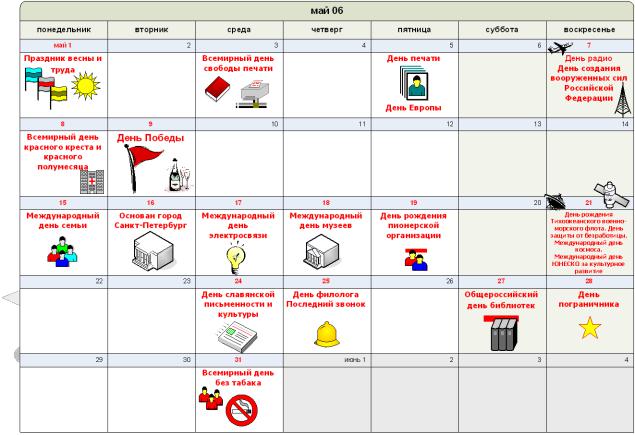
69
Самостоятельная работа.
Создать календарь знаменательных дней июня, выбрать в наборе готовых шаблонов Новый - Project Schedule – Calendar Shapes. Затем выбрать Month в
появившемся окне заполнить Месяц – Июнь, Год – 2006, Начало недели – Понедельник язык – русский (Россия), заполнить ячейки календаря,
соответствующими праздничными датами и объектами используя готовые шаблоны и объекты.
|
|
Текст для заполнения календаря. |
Праздники в июне 2006 года. |
||
1 |
июня -Международный день защиты детей. |
|
5 |
июня - Всемирный день охраны окружающей среды. |
|
6 |
июня - Пушкинский день России, Всемирный день поцелуя. |
|
8 |
июня - День социального работника, Всемирный день океанов. |
|
11 |
июня - День работников легкой промышленности. |
|
12 |
июня - День России. |
|
14 |
июня - Всемирный день донора крови. |
|
17 |
июня - Всемирный день по борьбе с опустыниванием и засухой. |
|
18 |
июня - День медицинского работника. |
|
23 |
июня - День государственной службы ООН. |
|
24 |
июня - День изобретателя и рационализатора. |
|
25 |
июня - День молодежи, День дружбы, единения славян. |
|
26 |
июня - Международный день борьбы с наркотиками. |
|
27 |
июня - Всемирный день рыболовства, День молодежи России. |
|
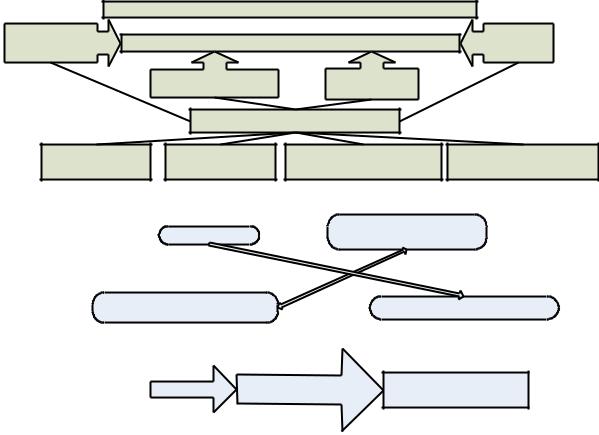
70
Практическая работа № 3
Цель работы: Изучить возможности блок-схемы общего назначения.
Указания к выполнению.
Нарисовать блок - схему выбрать в наборе готовых шаблонов Новый –
Block Diagram - Blocks. Выбрать объекты -Box, Arrow box, затем Файл – Объекты - Block Diagram – Block – Shapes (метрический) объекты - Rounded rectangle, 45 degree single, Rectangle.
Для создания текстовых элементов используйте Форматирование - Текст, установите указатель мыши в место вставки и дважды щелкнете левой кнопкой. Теперь в появившееся текстовое поле можно вводить текст. Текст, внедренный в фигуру, автоматически располагается в ее центре. Размер шрифта 12 пт., жирный.
ИЗОБРЕТАТЕЛЬНАЯ ДЕЯТЕЛЬНОСТЬ ДОШКОЛЬНИКА
Опыт действия с |
|
В рисунках ребенка представлен весь его опыт |
Обучение |
||
предметом |
|
взрослого |
|||
|
|
|
|||
|
|
Зрительное впечатление |
Графические |
|
|
|
|
от предмета |
образы |
|
|
|
|
Свое собственное понимание предмета |
|
||
Неточное и неполное |
Сверстники легко |
Характер изображения |
С возростом увеличивается |
||
узнают рисунки |
определяется способами |
ориентация на зрительное |
|||
изображение |
|||||
товарищей |
обследования предмета |
впечатление |
|||
|
|
||||
|
|
|
В соответствии с цветом |
||
|
|
Цвет используют |
объекта: однотонность цветовой |
||
|
|
штамп |
|
||
|
|
|
|
||
|
Произвольно (часто не соответствует |
Как выражение отношения (яркость |
|||
|
реальному цвету предмета) |
цвета и тщательность прорисовки) |
|||
Обучение
Совершенствование графических образов
Все большее соответствие реальному предмету
